Hur du ställer in dold markör när du anger data i Windows 10/11

Är du irriterad över situationen där muspekaren dyker upp i textfältet medan du skriver?
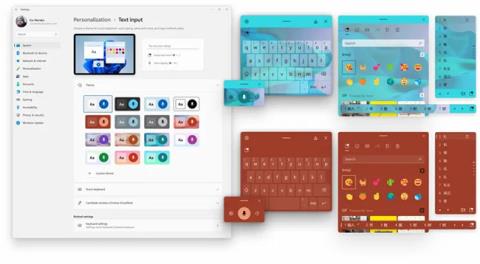
Windows 11 har många nya funktioner och förbättringar jämfört med sin föregångare, Windows 10 . Från ett nytt användargränssnitt till stöd för Android-appar finns det många anledningar att byta till det nya operativsystemet. Men innan du gör det finns det några problem som du måste tänka på.
Ta en titt på de mest framträdande problemen som händer med Windows 11 för tillfället.
1. Inkonsekvenser i användargränssnittet i Windows 11
Sedan Windows 8 har Microsoft velat bli av med gamla Windows-användargränssnittselement till förmån för ett modernt tillvägagångssätt. Men trots Microsofts stora ansträngningar på denna uppgift finns gamla element i användargränssnittet fortfarande kvar än i dag.
Med Windows 10 har Microsoft moderniserat en hel del element och företaget har tagit det ett steg längre med Windows 11. Därför ser Windows 11 mycket renare och vackrare ut än Windows 10. Det finns dock fortfarande massor av saker att förbättra.
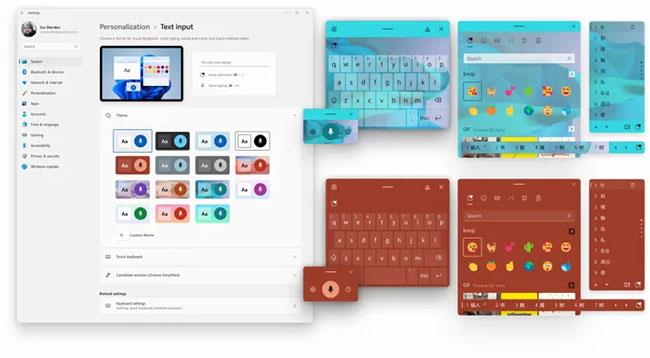
Inkonsekvens i användargränssnittet är ett stort problem med Windows 11
Inkonsekvens i användargränssnittet är ett stort problem med Windows 11. Den eleganta appen Inställningar är raka motsatsen till den klassiska kontrollpanelen . På samma sätt finns det "rester" av Windows Vista Aero-designspråket, till exempel dialogrutaikoner. Du förstår, även Windows XP har en representation i användargränssnittet här.
Man kan säga att efter år av att användargränssnittet ser ut som en enda röra behöver Microsoft göra Windows 11:s användargränssnitt mer konsekvent.
2. Begränsningar i aktivitetsfältet
Windows 11:s aktivitetsfält är kontroversiellt. För vissa är det uppdateringen som aktivitetsfältet alltid behövs. För andra är det en enda röra och saknar kärnfunktionalitet. Även om det inte går att förneka att den senaste versionen av Windows aktivitetsfält ser modern ut, är det också sant att aktivitetsfältet saknar många grundläggande funktioner.
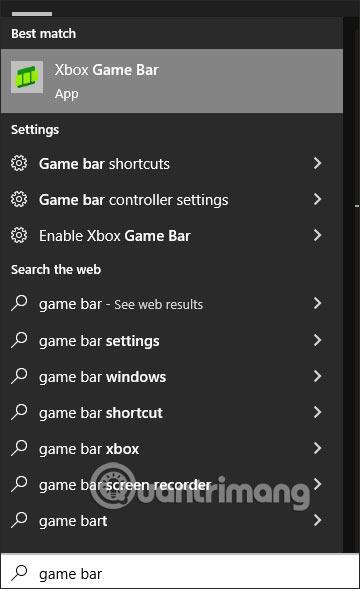
Mappen är fäst vid aktivitetsfältet i Windows 11
Till att börja med kan du inte ändra storlek på aktivitetsfältet eller flytta det. I Windows 10 kan du flytta aktivitetsfältet runt skärmen i önskad riktning eller göra det högre. Du kan inte göra någon av dessa saker med Windows 11. Bristen på grundläggande funktioner i aktivitetsfältet som denna är ganska förbryllande.
Därefter kan du inte minimera aktivitetsfältets ikoner. Återigen, detta är möjligt i Windows 10. Varför tog Microsoft bort det?
Samma sak händer när du visar datum och tid på flera skärmar. Du kan se datum och tid på en andra bildskärm på Windows 10. Microsoft tog också bort den här funktionen utan anledning.
Detsamma gäller för snabbmenyn som visas när du högerklickar på aktivitetsfältet. I Windows 10 är snabbmenyn full av anpassningsalternativ som visa/dölj knappar. Med Windows 11 är snabbmenyn begränsad till bara ett " Inställningar för aktivitetsfältet".
Enkelt uttryckt måste Microsoft justera aktivitetsfältet och se till att det är minst lika funktionellt som Windows 10. Som det ser ut känns Windows 11:s aktivitetsfält utarbetat, förhastat och ofullständigt.
3. Begränsningar på Windows 11 Start-menyn
Microsoft har avsevärt sett över Start-menyn med Windows 11. Den är centrerad och har inga Live Tiles . Och den långa listan över alla appar du känner till från Windows 10 är också borta. Du kan fästa appar på Start-menyn och se rekommenderade eller mest använda appar.
Den nya Start-menyn har några problem. Till exempel, när du tar bort föreslagna appar kommer det att finnas ett stort tomt utrymme längst ner på Start-menyn. Detta är en dålig design.
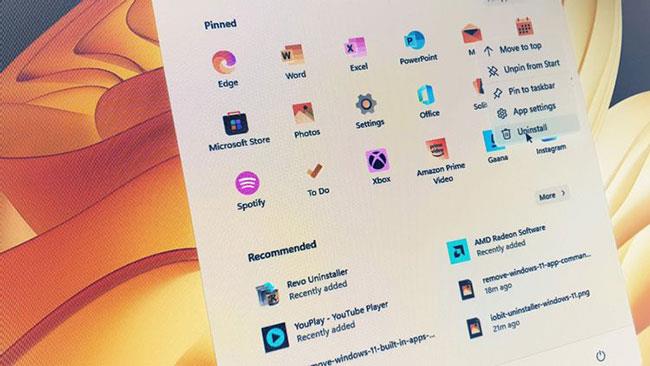
Hur man snabbt avinstallerar appar i Windows 11
Att ta bort Live Tiles utan att tillhandahålla ett alternativ var ett annat kontroversiellt beslut. Visst, inte alla gillar Live Tiles. Men om de används på rätt sätt ger de användbar information. Med den nya Start-menyn har användarna förlorat all tillgång till denna snabba information.
Dessutom finns det inget sätt att gruppera appar som du kan göra i Windows 10. Allt du kan göra är att fästa appar.
Kort sagt, Microsoft har ändrat eller tagit bort många funktioner från den nya Start-menyn utan att ge användare möjlighet att välja bort dessa ändringar om de vill. Om företaget vill att Windows 11 ska vara den bästa Windows-upplevelsen hittills måste det ge användarna möjlighet att anpassa Windows 11 Start-menyn.
4. Windows 11 bloatware
När någon helst vill nämna Windows måste de prata om bloatware som följer med det. Windows 10 har många spel som ingen spelar och program som ingen använder. Och för närvarande är bloatware fortfarande ett problem i Windows 11.
Microsoft måste sluta koppla appar som folk inte vill ha till operativsystemet, eller så måste de ge användarna ett enkelt verktyg för att ta bort all bloatware från Windows 11. Detta bidrar inte bara till att förbättra prestandan ( eftersom det gör operativsystemet lättare) men förbättrar också användarupplevelsen.
5. Många fel och inkonsekvenser
Windows 7 är det närmaste Microsoft har kommit att släppa ett operativsystem utan buggar och stora motsägelser. Windows Vista, 8 och 10 har alla många buggar. Tyvärr fortsätter Windows 11 att vara ännu en tuff start för Microsoft.
Till exempel har några långvariga skrivarproblem plågat Windows 10 under lång tid, och det finns fortfarande här, i Windows 11.
Ett av de största skrivarrelaterade problemen i Windows 11 är PrintNightmare-sårbarheten . Det är ett problem på Windows 10 och Microsoft har lovat att fixa det efter att ha rullat ut flera uppdateringar. Men enligt rapporter löste dessa uppdateringar inte problemet och PrintNightmare fungerar fortfarande normalt.
Kort sagt, om du besöker Windows subreddits, är chansen stor att du kommer att stöta på användare som klagar på buggar i Windows 11. Microsoft behöver naturligtvis fixa Windows 11:s stora buggar. Åtminstone gör det det. måste fixa gamla problem om vi vill övertyga användarna att byta till det nya operativsystemet.
Windows 11 fick en tuff start, men potentialen är enorm
Det verkar som att Microsoft skyndade sig att släppa Windows 11. Många funktioner är ofullbordade eller underutvecklade. Det finns också frågan om bloatware. Så Microsoft har fortfarande mycket att göra. Men låt oss lägga dessa problem åt sidan för att se att Windows 11 har mycket potential. Låt oss hoppas att Microsoft uppfyller den potentialen i framtiden.
Är du irriterad över situationen där muspekaren dyker upp i textfältet medan du skriver?
Även om Discord fungerar smidigt för det mesta, kan du ibland stöta på ett problem som ger dig huvudvärk när du försöker komma på hur du ska lösa det.
Om du inte använder Narrator eller vill använda en annan app kan du enkelt stänga av eller inaktivera den.
Windows kommer med ett mörkt tema som förbättrar systemets övergripande estetik. Det här alternativet är dock begränsat och påverkar kanske inte vissa applikationer.
Medan du väntar på att Microsoft officiellt ska ta Copilot till Windows 10, kan du uppleva denna AI-chatbottjänst tidigt genom att använda tredjepartsverktyg som ViveTool.
Live Captions hjälper alla, inklusive de som är döva eller hörselskada, att bättre förstå ljudet genom att titta på bildtexter av vad som sägs.
Den här guiden visar dig hur du helt återställer Windows Update-komponenter och policyer till standard i Windows 11.
Din Windows 11 rapporterar ett fel om att inte ta emot tillräckligt med RAM, saknar RAM medan enhetens RAM fortfarande är tillgängligt. Den här artikeln hjälper dig att hantera den här situationen snabbt.
Många användare har problem med att installera videoredigeringsverktyget Clipchamp via Microsoft Store. Om du har samma problem och vill installera och prova detta gratis videoredigeringsverktyg, oroa dig inte!
Gigabyte blir nästa datorkomponenttillverkare att tillkännage en lista över moderkortsmodeller som stöder kompatibilitet och sömlös uppgradering till Windows 11.
Ett vanligt problem bland dessa är att efter att ha aktiverat Hyper-V på Windows 11 går det inte att starta upp till låsskärmen.
Drivrutiner för hårdvaruenheter på datorn används för att hårdvaran ska kommunicera med operativsystemet.
Lokal säkerhetspolicy är en kraftfull funktion i Windows som låter dig kontrollera säkerheten för datorer i ett lokalt nätverk.
Paint Cocreator är en funktion inbäddad i Microsoft Paint-applikationen. Det kan skapa flera versioner av bilder med DALL-E, ett bild-AI-system baserat på den textinmatning du tillhandahåller.
Oavsett om du vill öva på ett tal, behärska ett främmande språk eller skapa en podcast, är det en enkel process att spela in ljud på en Windows 11-dator.
Battery Saver är en av de användbara inbyggda funktionerna i Windows 11.
I vissa situationer måste du starta om din Windows 11-dator för att åtgärda problem, installera uppdateringar, slutföra installationsprocessen eller utföra några andra nödvändiga uppgifter.
Att skapa ett anpassat energischema kanske inte är ovanligt för dig om du har använt Windows i många år. Men visste du att du kan importera och exportera energischeman i Windows?
Genom en säkerhetsfunktion som kallas Dynamic Lock kan du enkelt ställa in din dator så att den automatiskt låser sig säkert när du lämnar din arbetsplats, utan att behöva stänga av systemet helt.
Windows 11 kommer med en avancerad inställning, kallad Hardware Accelerated GPU Scheduling, som kan öka spel- och videoprestanda genom att optimera GPU-kraften på PC.
Kioskläge på Windows 10 är ett läge för att endast använda 1 applikation eller endast åtkomst till 1 webbplats med gästanvändare.
Den här guiden visar hur du ändrar eller återställer standardplatsen för mappen Kamerarulle i Windows 10.
Redigering av hosts-filen kan göra att du inte kan komma åt Internet om filen inte ändras på rätt sätt. Följande artikel hjälper dig att redigera hosts-filen i Windows 10.
Om du minskar storleken och kapaciteten på foton blir det lättare för dig att dela eller skicka dem till vem som helst. I synnerhet på Windows 10 kan du ändra storlek på foton med några enkla steg.
Om du inte behöver visa nyligen besökta föremål och platser av säkerhetsskäl eller integritetsskäl kan du enkelt stänga av det.
Microsoft har precis släppt Windows 10 Anniversary Update med många förbättringar och nya funktioner. I den här nya uppdateringen kommer du att se många förändringar. Från stöd för Windows Ink-penna till stöd för webbläsartillägg för Microsoft Edge, Start-menyn och Cortana har också förbättrats avsevärt.
En plats för att styra många operationer direkt i systemfältet.
På Windows 10 kan du ladda ner och installera grupppolicymallar för att hantera Microsoft Edge-inställningar, och den här guiden visar dig processen.
Dark Mode är ett mörk bakgrundsgränssnitt på Windows 10, som hjälper datorn att spara batteri och minska påverkan på användarens ögon.
Aktivitetsfältet har begränsat utrymme, och om du regelbundet arbetar med flera appar kan du snabbt få ont om utrymme för att fästa fler av dina favoritappar.




























